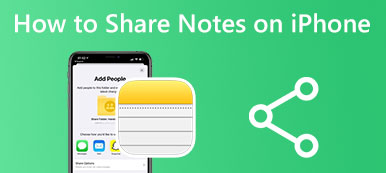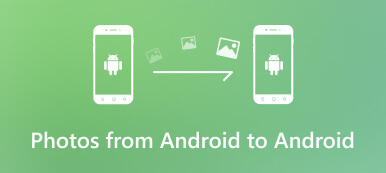A WeTransfer gyors és egyszerű módot kínál a fájlok e-mail címeken keresztüli átvitelére. Amikor megkapja a WeTransfer fájlok küldésére vonatkozó javaslatát, felmerülhet, hogy ez ingyenes és biztonságos-e. Ez a bejegyzés teljes WeTransfer áttekintése hogy elmagyarázza a legfontosabb jellemzőit, előnyeit, hátrányait, árait, bejelentkezési adatait és egyéb kapcsolódó információkat. Ezenkívül egy kiváló telefon adatátvitelt vezettünk be, amely segít a fájlok jobb kezelésében és küldésében.
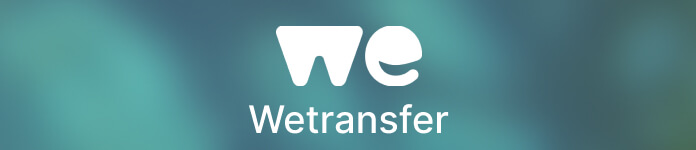
1. rész. WeTransfer áttekintése – Tudja, mi az a WeTransfer
Az Apeaksofton megígérjük, hogy ellenőrzött tartalmat kínálunk Önnek. Íme az erre tett erőfeszítéseink:
- Ha az értékeléseinkben szereplő összes kiválasztott termékről van szó, ezek népszerűsége és az Ön igényei állnak a középpontban.
- Az Apeaksoft tartalomcsapatunk az alább említett összes terméket tesztelte.
- A tesztelési folyamat során csapatunk a kiemelkedő jellemzőkre, az előnyeire és hátrányaira, az eszközkompatibilitásra, az árra, a használatra és más szembetűnő jellemzőkre összpontosít.
- Az értékelések forrásait tekintve megbízható véleményezési platformokat és webhelyeket használtunk.
- Javaslatokat gyűjtünk a felhasználóktól, és elemezzük az Apeaksoft szoftverrel, valamint más márkák programjaival kapcsolatos visszajelzéseiket.

WeTransfer főként nagy fájlok interneten keresztüli átvitelére szolgál. Ahogy fentebb említettük, lehetővé teszi a fájlok küldését a címzett és a feladó e-mail címe használatával. Folytathatja az olvasást, hogy megismerje főbb jellemzőit.
Mi az a WeTransfer
A WeTransfer egy felhőalapú fájlmegosztó eszköz, amely minden típusú fájlt képes küldeni és fogadni. Webes verziót, valamint iOS és Android alkalmazásokat kínál a fájlok gyors átviteléhez. A WeTransfer segítségével korlátozás nélkül küldhet képeket, videókat, hangsávokat, dokumentumokat és egyebeket. Ingyenes fiók használatával legfeljebb 2 GB-os fájlokat küldhet. A fájlmegosztáson kívül a WeTransfer együttműködési, adatbiztonsági, márkaépítési és gyors visszajelzési funkciókat is kínál.
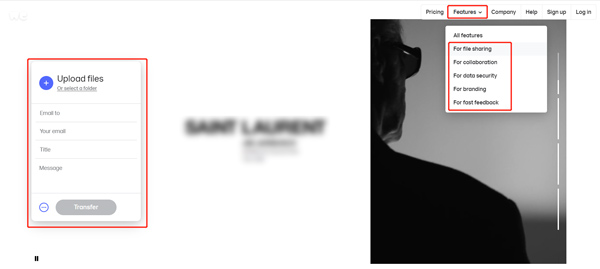
A WeTransfer előnyei és hátrányai
A WeTransfer kényelmes fájlok megosztásához számítógépén és mobiltelefonján. Számos gyakran használt adattípus támogatott. Csak a címzett e-mail címére van szüksége. Gyors sebességet kínál az adatátvitel befejezéséhez. A fájlokat biztonságosan megoszthatja az iPhone, iPad vagy Android telefonok hivatkozásaival. Értesítést fog kapni, ha átutalás érkezik. Ezenkívül a WeTransfer lehetővé teszi a fogadott fájlok előnézetének megtekintését és letöltését. A WeTransferen keresztül elküldött vagy fogadott fájloknak meg kell felelniük az Európai Unió GDPR-törvényeinek. Így a WeTransfer meg tudja őrizni adatait.
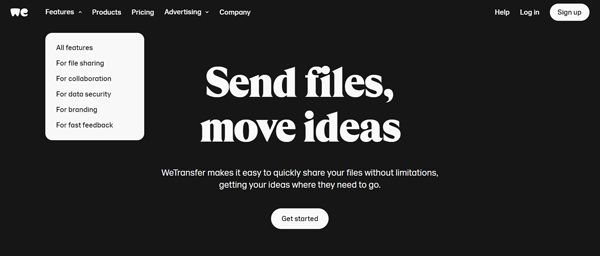
Most a WeTransfer csak korlátozott fájlmegosztó funkciókkal készült. Ezenkívül viszonylag régi módot kínál a fájlok átvitelére. Adatokat e-mailben kell küldenie és fogadnia. El kell ismernünk, hogy az e-mail már nem jó módja a fájlok megosztásának. Sok fiatal felhasználónak meg kell szereznie mások e-mail címét, és el kell indítania a fájl átvitel. Annak ellenére, hogy a WeTransfer segíthet nagy fájlok átvitelében, ingyenes felhasználóként csak 2 GB-nál kisebb fájlokat küldhet. 200 GB vagy több vásárláshoz csomagot kell vásárolnia.
A WeTransfer használata
Fájlok küldése WeTransfer használatával:
1 lépésNyisson meg egy webböngészőt, és nyissa meg a hivatalos WeTransfer webhelyet. Kattints a Elfogadom gombot a Szolgáltatási feltételek elfogadásához.
2 lépésKattintson az + gombot a fájlok vagy mappák feltöltéséhez. Írja be vagy illessze be a küldeni kívánt e-mail címet, írja be a címet és az üzenetet, írja be e-mail címét, majd kattintson a gombra Átruházás gombot.
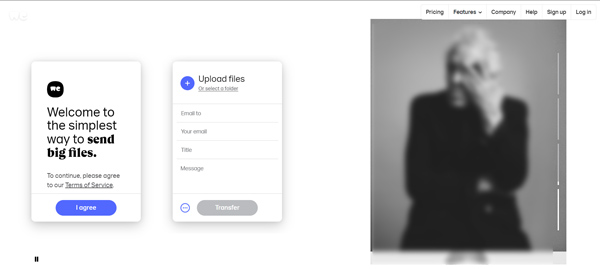
Ingyenesen telepítheti a WeTransfer alkalmazást az App Store és a Google Play Áruházból, és használhatja mobiltelefonján. A WeTransfer alkalmazás használatához fiókot kell regisztrálnia. Miután bejelentkezett fiókjába, érintse meg a + gombot a bal alsó sarokban, válassza ki a fájlok feltöltésének módját, adja hozzá az átvinni kívánt fájlokat, majd érintse meg a Átruházás adatok küldéséhez e-mailben vagy linken keresztül.
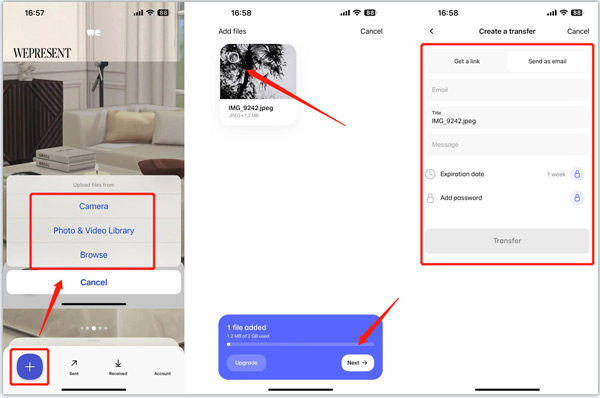
WeTransfer árképzés
A WeTransfer három tervet kínál fájlok küldésére felhőszolgáltatásain keresztül, Ingyenes, perés prémium. Amikor belép a WeTransfer webhelyére, kattintson a Árak lapon ellenőrizheti a részleteket. Alkalmazásfelhasználóként megérintheti Fiók a jobb alsó sarokban a fiók frissítéséhez.
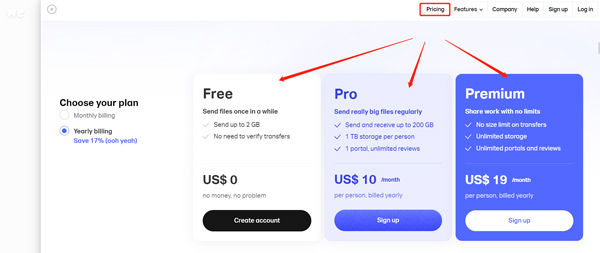
2. rész. A legjobb WeTransfer alternatíva a fájlok kezelésére és átvitelére
Ha egy ingyenes próbaverzió után elégedetlen a WeTransferrel, használhatja a szakembert MobieTrans fájljainak átviteléhez és kezeléséhez. Kifejezetten minden típusú adat átvitelére szolgál számítógépek, iPhone-ok, iPadek és Android telefonok között. Minden gyakran használt fájl, beleértve a fényképeket, névjegyeket, üzeneteket, videókat és zenét, támogatott. Még azt is lehetővé teszi, hogy közvetlenül fájlokat vigyen át iOS és Android eszközök között.

4,000,000 + Letöltések
Különféle fájlokat vigyen át iOS, Android, macOS és Windows eszközök között.
Hozzáadhat, exportálhat, biztonsági másolatot készíthet és kezelhet minden típusú adatot biztonságosan.
Videók, fényképek, névjegyek, üzenetek stb. megtekintése és kezelése mobiltelefonon.
További eszközöket kínál az iTunes-fájlok kezeléséhez, telefon csengőhangok készítéséhez, adatok visszaállításához stb.
1 lépésKattintson duplán a Letöltés gombot a WeTransfer alternatívának ingyenes telepítéséhez és elindításához. Csatlakoztassa iPhone, iPad vagy Android telefonját USB-kábellel. A kapcsolat létrejöttekor látni fog néhány alapvető eszközinformációt.

A fájlok kategóriákba vannak gyűjtve a bal oldali panelen, például Fényképek, Zene, Videók, Névjegyek, Üzenetek és egyebek.
2 lépésA célfájlokat az adattípus alapján találhatja meg. Miután kiválasztotta az összes elküldeni kívánt fájlt, kattintson a gombra számítógép majd válassza ki Exportálás PC-re or Export iTunes-ra. Ha adatokat szeretne átvinni egyik eszközről a másikra, csatlakoztassa mindkettőt. Kattinthatsz is + fájlok átviteléhez a számítógépről.

Könnyen hozzáférhet az Eszköztárban értékesebb eszközökhöz, mint pl Vegye fel a kapcsolatot a biztonsági mentéssel, Contact Restore, Ringtone Maker, iPhone Eraser, Android Toolkit és mások. Ingyenesen töltse le ezt a WeTransfer alternatívát, és próbálja ki.
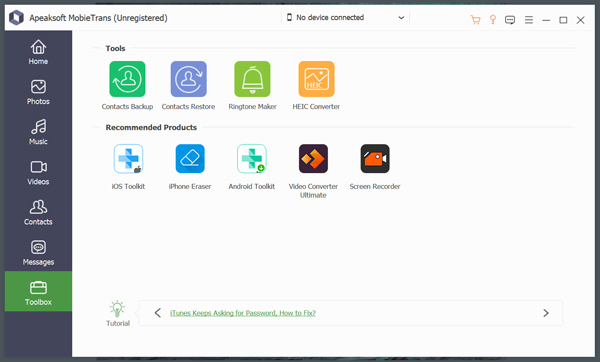
3. rész. A WeTransfer GYIK
1. kérdés: Mi a teendő, ha a WeTransfer nem működik?
Ha a WeTransfer nem tudja elküldeni a fájlokat, elakad a feltöltés a Safariban, vagy hibaüzenetet jelenít meg, ellenőrizze, hogy stabil hálózathoz csatlakozik, és próbálja újra. Dönthet úgy is, hogy elküldi fájljait egy zip mappa létrehozásával. Ha a címzett nem tudja megkapni az átutalást, ellenőrizze azt az e-mail címet, amelyre küldte.
2. kérdés: Támogatja-e a WeTransfer a Windows XP rendszert?
Nem. A WeTransfer nem kompatibilis a Windows XP rendszerrel. A WeTransfer nem használható fájlok küldésére Windows XP rendszerű számítógépen.
3. kérdés: Miért kisebb a fájlméret a WeTransferen, mint a számítógépen?
Amikor fájlokat tölt fel a WeTransferbe küldés céljából, a WeTransfer veszteségmentes tömörítési technológiát használ a fájlméretek csökkentésére. Így a küldött és fogadott WeTransfer fájlok mérete kisebb lesz.
Következtetés
Részletes áttekintést kaphat róla WeTransfer ebből a bejegyzésből. Amellett, hogy elmagyarázzuk funkcióit, előnyeit, hátrányait, árait és használati módját, egy nagyszerű WeTransfer alternatívát ajánlunk a fájlok átviteléhez.